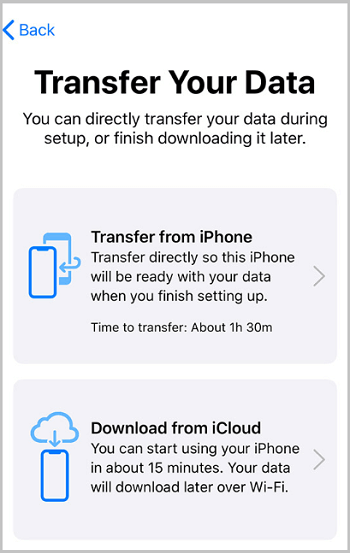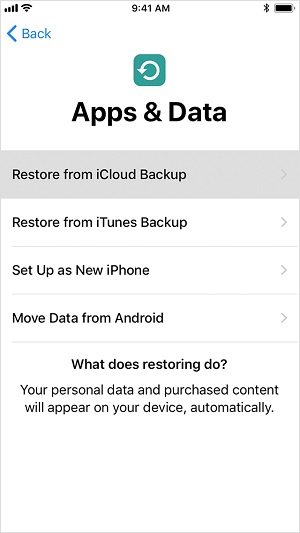Zusammenfassung:
Um Daten von einem alten iPhone auf ein neues zu migrieren, ist der direkteste Weg, das alte iPhone zu klonen. Wenn Sie ein iPhone klonen möchten, um alles von einem Gerät auf ein anderes zu kopieren, lesen Sie diesen Leitfaden und Sie werden wissen, wie Sie es mit Leichtigkeit tun können.
- Hauptinhalt:
-
Teil 1. Wie man ein iPhone mit QuickStart klont
-
Teil 2. Klonen eines iPhone mit iPhone Backup Software
-
Teil 3. Wie man ein iPhone drahtlos mit iCloud klont
-
Teil 4. Wie man ein iPhone über iTunes klont
- Die Quintessenz
- FAQs zum Klonen eines iPhones
- 1. Kann jemand Ihr iPhone klonen, ohne dass Sie es merken?
- 2. Verfügt das iPhone über eine Klonfunktion?
Das Klonen eines iPhones wird immer dann dringend notwendig, wenn Sie auf ein neues iPhone umsteigen. Um ein iPhone zu klonen, ohne dass jemand davon erfährt, gibt es zum Glück sowohl integrierte Funktionen oder Dienstprogramme auf Apple-Geräten als auch Tools von Drittanbietern, darunter Quick Start, iPhone-Backup-Software von Drittanbietern, iCloud und iTunes. Jede dieser Methoden unterscheidet sich an der einen oder anderen Stelle. Legen Sie Ihre Anforderungen fest und wenden Sie eine davon an, um Ihr iPhone ganz einfach zu klonen.
| Methode |
Effektivität |
Schwierigkeitsgrad |
| Schnellstart |
Wenn Sie Ihr Ziel-iPhone noch nicht eingerichtet haben, können Sie mit der Schnellstartfunktion Ihr altes iPhone auf das neue iPhone klonen. |
Mäßig |
| EaseUS MobiMover |
Sie können wählen, ob Sie alles, also alle Daten und Einstellungen, oder nur einzelne Dateien von einem iPhone auf ein anderes übertragen möchten. |
Einfach |
| iCloud |
Wenn Sie keinen Computer oder kein USB-Kabel zur Verfügung haben, ist es ratsam, iCloud zu verwenden, um ein iPhone zu klonen. |
Mäßig |
| iTunes |
Mit iTunes lässt sich ein iPhone durch Sichern und Wiederherstellen klonen. |
Mäßig |
Teil 1. Wie man ein iPhone mit QuickStart klont
Die Verwendung von Quick Start könnte die optimale Wahl sein, um ein iPhone zu klonen (alle Daten von einem iPhone auf ein anderes zu übertragen), wenn Sie die folgenden Anforderungen erfüllen:
- Sie haben das Ziel-iPhone noch nicht eingerichtet.
- Sowohl das Quellgerät als auch das Zielgerät verwenden iOS 12.4 oder höher.
- Sie werden auf beiden iPhones dieselbe Apple ID verwenden.
Wenn dies der Fall ist, befolgen Sie die folgenden Schritte oder besuchen Sie die Apple-Anleitung, um zu erfahren , wie Sie ein iPhone mit Quick Start klonen können.
So klonen Sie ein iPhone über die Schnellstartfunktion:
Schritt 1. Aktivieren Sie Bluetooth auf dem Quell-iPhone und schalten Sie Ihr Ziel-iPhone ein.
Schritt 2. Legen Sie das neue iPhone in die Nähe Ihres alten iPhones. Wenn auf Ihrem alten iPhone der Schnellstartbildschirm mit der Option angezeigt wird, Ihre Apple ID zum Einrichten des neuen iPhone zu verwenden, klicken Sie auf "Weiter".
Schritt 3. Danach sehen Sie eine Animation auf dem neuen iPhone. Halten Sie das alte iPhone über das neue, zentrieren Sie die Animation im Sucher und sehen Sie dann die Meldung "Auf neuem iPhone fertigstellen".
Schritt 4. Geben Sie den Passcode des vorherigen iPhone auf dem neuen iPhone ein.
Schritt 5. Folgen Sie den Anweisungen auf dem Bildschirm, um FaceID oder Touch ID auf dem neuen Gerät einzurichten.
Schritt 6. Klicken Sie nun auf "Übertragung vom iPhone", um die Übertragung aller Daten von einem iPhone auf ein anderes zu starten. Wenn der Prozess abgeschlossen ist, Sie haben das iPhone erfolgreich geklont.
![Klonen eines iPhones über Schnellstart]()
Teil 2. Klonen eines iPhone mit iPhone Backup Software
Mit Hilfe der iPhone-Backup-Software - EaseUS MobiMover- können Sie entweder alles übertragen, einschließlich aller Daten und Einstellungen, oder Dateien selektiv von einem iPhone auf ein anderes kopieren. Zu Ihrer Information gibt es eine kurze Einführung in dieses Tool:
- Ein iPhone Datenübertragungs-Tool: Übertragen Sie Daten zwischen einem iPhone/iPad/iPod und einem Computer oder zwischen zwei iDevices ohne Synchronisierung.
- Ein iPhone-Backup-Tool: Sichern und Wiederherstellen von iPhone-Daten gleichzeitig oder selektiv.
- Ein WhatsApp-Backup-Manager: Sichern und Wiederherstellen von WhatsApp-Daten.
- Ein Video-Downloader: Laden Sie Online-Videos mit einer URL auf einen Computer oder ein iDevice.
Da Sie ein iPhone klonen möchten, empfiehlt es sich, die Funktion "Sichern und Wiederherstellen" für die Datenmigration zu verwenden. Alles, was Sie tun müssen, ist, das Quell-iPhone zu sichern und dann das neue iPhone aus der Sicherung wiederherzustellen.
So klonen Sie ein iPhone mit EaseUS MobiMover:
Sichern Sie zunächst das Quell-iPhone.
Schritt 1. Schließen Sie Ihr iPhone/iPad mit einem USB-Kabel an Ihren PC an und klicken Sie auf "Vertrauen" auf Ihrem Gerät. Starten Sie dann EaseUS MobiMover und klicken Sie auf "Backup Manager" > "Back up".
Schritt 2. Überprüfen Sie die Arten von Dateien, die Sie sichern möchten. Danach, Klicken Sie auf die Backup-Taste, um die Sicherung Ihres iPhone oder iPad zu starten.
Schritt 3. Je nach Größe des Inhalts dauert die Sicherung unterschiedlich lange. Warten Sie geduldig, bis die Sicherung abgeschlossen ist.
Stellen Sie dann das neue iPhone aus der Sicherung wieder her: Schließen Sie das neue iPhone an den Computer an und gehen Sie zu "Backup Manager" > "Wiederherstellen".
Wenn Sie eine Methode für hilfreich halten, teilen Sie diesen Artikel bitte mit Ihren Kollegen und Freunden.
Teil 3. Wie man ein iPhone drahtlos mit iCloud klont
Über die Sicherung und Wiederherstellung kann iCloud auch dabei helfen, ein iPhone zu klonen. Ein iCloud-Backup enthält fast alles auf Ihrem iPhone, außer:
- Dateien, die bereits in iCloud gespeichert sind, wie Kontakte, Notizen, iCloud-Fotos, Nachrichten
- Touch ID-Einstellungen
- Informationen und Einstellungen zu Apple Pay
- iCloud Musikbibliothek und App Store Inhalte
Wenn sich die beiden iPhones nicht in unmittelbarer Nähe befinden oder Sie keinen Computer oder kein USB-Kabel zur Verfügung haben, ist es ratsam, ein iPhone über iCloud zu klonen. Vergewissern Sie sich, dass Sie über genügend iCloud-Speicher verfügen, verbinden Sie Ihr Gerät mit einem Wi-Fi-Netzwerk und befolgen Sie dann den folgenden Tipp, um ein iPhone über iCloud zu klonen:
Sichern Sie zunächst das alte iPhone in iCloud.
Schritt 1. Gehen Sie auf dem Quell-iPhone zu Einstellungen > [Ihr Name] > iCloud.
Schritt 2. Klicken Sie auf "iCloud Backup" und tippen Sie auf "Jetzt sichern", um den Sicherungsvorgang zu starten.
Stellen Sie dann das neue iPhone aus dem iCloud-Backup wieder her.
Schritt 1. Schalten Sie das Ziel-iPhone ein, um den Einrichtungsprozess zu starten. (Wenn Ihr iPhone bereits eingerichtet wurde, müssen Sie es löschen, bevor Sie es aus dem Backup wiederherstellen können).
Schritt 2. Folgen Sie den Anweisungen auf dem Bildschirm, bis Sie den Bildschirm Apps & Daten erreichen.
Schritt 3. Wählen Sie "Aus iCloud-Backup wiederherstellen" und melden Sie sich mit Ihrer Apple-ID bei iCloud an.
Schritt 4. Wählen Sie die richtige Sicherung aus und warten Sie, bis der Wiederherstellungsprozess abgeschlossen ist. (Die Dauer des Vorgangs hängt von der Größe der Sicherung und der Geschwindigkeit des Netzwerks ab. Haben Sie Geduld und bleiben Sie während der Wiederherstellung mit dem Netz verbunden).
![Klonen eines iPhones über iCloud]()
Teil 4. Wie man ein iPhone über iTunes klont
In ähnlicher Weise funktioniert iTunes auch beim Klonen eines iPhones durch Sicherung und Wiederherstellung. Laut Apple enthält ein iTunes-Backup fast alle Daten und Einstellungen Ihres iPhones, aber die folgenden Elemente sind ausgeschlossen.
- Dateien aus dem iTunes Store, App Store und heruntergeladene PDF-Bücher.
- Synchronisierte Daten aus iTunes.
- Fotos sind in iCloud vorhanden, wie Mein Fotostream, iCloud-Fotomediathek, iMessage und SMS/MMS-Nachrichten.
- Touch ID-Einstellungen.
- Informationen und Einstellungen zu Apple Pay.
- Aktivitäts-, Gesundheits- und Schlüsselbunddaten (Sie können mit Encrypted Backup ein Backup dieser Inhalte erstellen).
Hier sind die Schritte zum Klonen eines iPhone mit iTunes:
Sichern Sie zunächst das iPhone auf dem Computer.
Schritt 1. Schließen Sie das Quell-iPhone an Ihren Computer an und starten Sie iTunes, falls es sich nicht automatisch öffnet.
Schritt 2. Klicken Sie auf das Gerätesymbol und wählen Sie "Zusammenfassung".
Schritt 3. Tippen Sie auf "Jetzt sichern", um eine Kopie Ihres iPhone-Inhalts auf dem Computer zu erstellen.
Stellen Sie dann das iPhone aus der Sicherungskopie wieder her.
Schritt 1. Schließen Sie Ihr Ziel-iPhone an denselben Computer an, den Sie für die Sicherung des zu klonenden iPhones verwendet haben.
Schritt 2. Tippen Sie auf die Gerätetaste und wählen Sie "Backup wiederherstellen".
Schritt 3. Wählen Sie die richtige Sicherung und klicken Sie auf "Wiederherstellen". (Wenn Sie beim Sichern Ihres iPhones die Option "Verschlüsselte Sicherung" verwenden, werden Sie aufgefordert, das Kennwort einzugeben).
![Wie man ein iPhone mit iTunes klont]()
Die Quintessenz
Egal, ob Sie ein iPhone drahtlos über Wi-Fi oder mit einem USB-Kabel klonen wollen, die oben genannten Methoden könnten Ihre Bedürfnisse perfekt erfüllen. Damit Sie eine bessere Wahl treffen können:
- Quick Start ist die einfachste Lösung, um ein iPhone zu klonen.
- EaseUS MobiMover bietet Ihnen verschiedene Möglichkeiten, iPhone-Daten zu übertragen.
- iTunes und iCloud helfen dabei, alles von einem iPhone auf ein anderes zu übertragen, indem sie es sichern und wiederherstellen.
Wählen Sie den Weg, der Ihren Bedürfnissen am meisten entspricht, um Ihr iPhone mit Leichtigkeit zu klonen.
FAQs zum Klonen eines iPhones
1. Kann jemand Ihr iPhone klonen, ohne dass Sie es merken?
Ja, das ist möglich. Wenn ein Hacker die Anmeldedaten Ihrer Konten, z. B. Ihrer Apple ID oder Ihres Google-Kontos, kennt, kann er alle Inhalte Ihres iPhones herunterladen oder Ihr Gerät ohne Ihr Wissen vollständig klonen. Deshalb ist es besser, wenn Sie die Zwei-Faktor-Authentifizierung für Ihre Apple ID aktivieren, indem Sie zu Einstellungen > [Benutzername] > Kennwort & Sicherheit > Zwei-Faktor-Authentifizierung gehen.
2. Verfügt das iPhone über eine Klonfunktion?
Wenn Sie iOS 11 oder höher verwenden und Ihr altes iPhone auf ein neues klonen möchten, können Sie die Schnellstartfunktion verwenden, um Daten von einem iPhone auf ein anderes zu übertragen. Oder Sie können mit der integrierten iCloud-Funktion "Sichern und Wiederherstellen" eine Sicherungsdatei von Ihrem alten iPhone erstellen und die Daten auf dem neuen Gerät wiederherstellen.